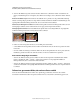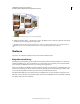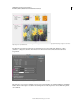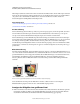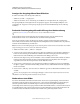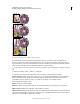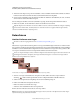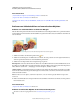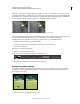Operation Manual
160
VERWENDEN VON PHOTOSHOP ELEMENTS 9
Freistellen, Skalieren, Retuschieren und Transformieren von Fotos
Letzte Aktualisierung 10.2.2012
Neuberechnen eines Bildes
A. Bild mit Downsampling B. Originalbild C. Bild mit Upsampling
Das Neuberechnen mit höherer Auflösung (Upsampling) können Sie vermeiden, indem Sie das Bild mit der
Auflösung scannen oder erstellen, die für den Drucker bzw. das Ausgabegerät erforderlich ist. Berechnen Sie eine
Kopie der Datei neu, wenn Sie in einer Bildschirmvorschau sehen möchten, wie sich geänderte Pixelmaße auswirken,
oder wenn Sie Probedrucke mit unterschiedlichen Auflösungen erstellen möchten.
Wenn Sie Bilder für die Verbreitung im Web vorbereiten, empfiehlt es sich, die Bildgröße in Pixelmaßen anzugeben.
1 Wählen Sie im Editor „Bild“ > „Skalieren“ > „Bildgröße“.
2 Aktivieren Sie die Option „Bild neu berechnen mit“ und wählen Sie ein Interpolationsverfahren:
Pixelwiederholung Schnelle, aber weniger präzise Methode. Sie empfiehlt sich für Illustrationen mit ungeglätteten
Kanten, um harte Kanten zu erhalten und eine kleinere Datei zu erzeugen. Bei dieser Methode können jedoch
Zackeneffekte entstehen, die beim Verzerren oder Skalieren eines Bildes oder Ausführen mehrerer
Bearbeitungsschritte deutlich werden.
Bilinear Erzeugt eine mittlere Qualität.
Bikubisch Langsame, jedoch präzisere Methode, mit der die gleichmäßigsten Tonabstufungen erzeugt werden.
Bikubisch glatter Wählen Sie diese Methode, wenn Sie Bilder vergrößern.
Bikubisch schärfer Wählen Sie diese Methode, wenn Sie ein Bild verkleinern. Dadurch bleibt die Detailgenauigkeit im
neu berechneten Bild erhalten. Es kann jedoch vorkommen, dass einige Bildbereiche überscharf werden. In diesem
Fall sollten Sie es mit der Option „Bikubisch“ versuchen.
A
B
C